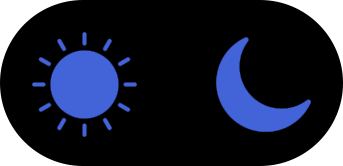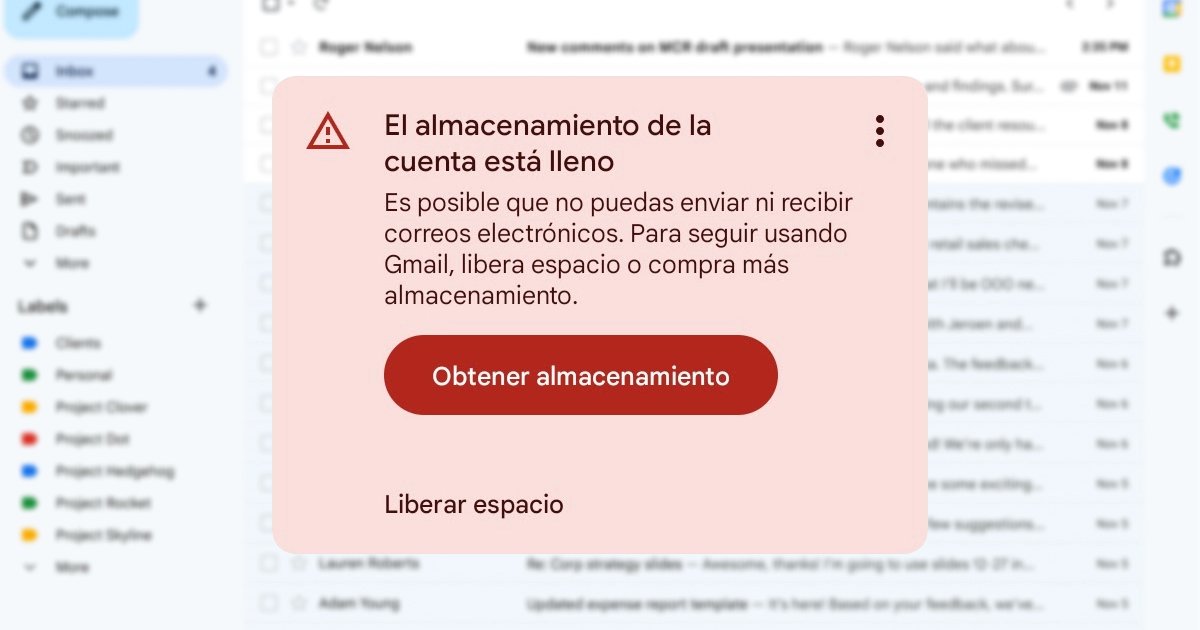
El 60% de los correos en nuestras bandejas de Gmail están olvidados, ocupando valioso espacio en los 15GB de almacenamiento gratuitos que Google ofrece. Aquí te contamos 10 trucos para configurar Gmail y recuperar el control de tu vida digital.
La sobrecarga de almacenamiento digital, un problema cotidiano
En la era digital, nuestra bandeja de entrada se ha convertido en un espacio que refleja desorden, procrastinación y acumulación innecesaria. Según estadísticas recientes, la mayoría de los usuarios utiliza menos del 40% de su capacidad en Gmail, mientras el resto está repleto de correos no leídos, promociones y notificaciones olvidadas.
LEÉ TAMBIÉN: Adiós Netflix: Los Smart TVs que perderán acceso a la plataforma a partir de diciembre
Pero no todo está perdido. Gmail, uno de los servicios de correo más populares del mundo, tiene herramientas y configuraciones que pueden transformar tu experiencia, ayudándote a organizar tu bandeja y optimizar el uso de los 15GB gratuitos que ofrece Google.
A continuación, te presentamos 10 trucos prácticos para gestionar tu Gmail como un profesional y liberarte del caos digital:
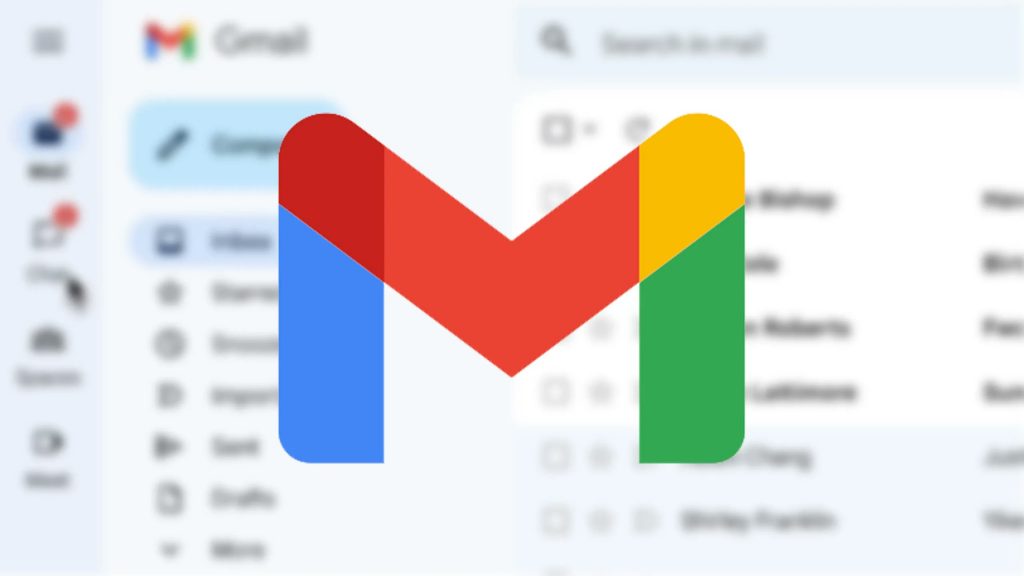
1. Haz tu vista más efectiva
Optimizar cómo se muestra tu bandeja de entrada es clave para ahorrar tiempo.
- Ve al ícono de configuración (engranaje) y ajustá la “Densidad” a Compacta para tener más correos en pantalla.
- Activá el “Panel de lectura” a la derecha para consultar correos sin entrar directamente en ellos.
- Personalizá el tema para que tu bandeja sea visualmente atractiva y cómoda de usar.
1⃣ Haz tu vista más efectiva.
Optimiza la visualización de tu bandeja de entrada y ahorra MUCHO tiempo revisando correos.
🔹 Haz clic en el icono de engranaje (Configuración) en la parte superior derecha.
🔹 Configura la “Densidad”. Yo uso la Compacta para tener más correos… pic.twitter.com/TEp6CiixTa
— IVAN | IA (@ivan_ia_) December 2, 2024
2. Filtros y etiquetas: la organización automática
No pierdas tiempo organizando manualmente cada correo.
- Creá etiquetas para categorizar tus correos, por ejemplo, “Trabajo”, “Promociones” o “Facturas”.
- Configurá filtros para que los correos entrantes se etiqueten automáticamente y, si no son urgentes, se archiven para mantener tu bandeja principal despejada.
-
2⃣ Crea filtros para los correos que recibes.
Organiza automáticamente tus correos, mantén tu bandeja libre de distracciones y asegura que todo esté en su lugar.
🔹 Haz clic en el icono de engranaje (Configuración).
🔹 Selecciona “Ver todos los ajustes”.
🔹 En la pestaña… pic.twitter.com/oijbsChZoV
— IVAN | IA (@ivan_ia_) December 2, 2024
3. Añadí una firma profesional
Cada correo puede ser una oportunidad para destacar.
- En la configuración, buscá la opción “Firma”.
- Diseñá una firma que incluya tu nombre, cargo, información de contacto y enlaces relevantes (como tu LinkedIn o sitio web).
- Guardala y hacé que todos tus correos tengan ese toque profesional.
3⃣ Crea tu firma.
Añade un toque profesional a tus correos y asegúrate de que tu información de contacto y branding siempre estén visibles.
🔹 Haz clic en el icono de engranaje (Configuración).
🔹 Selecciona “Ver todos los ajustes”.
🔹 En la pestaña “General”, busca “Firma”.… pic.twitter.com/cWEnrAXSfa
— IVAN | IA (@ivan_ia_) December 2, 2024
4. Plantillas de correos para ahorrar tiempo
Si repetís constantemente ciertos mensajes, las plantillas serán tus mejores aliadas.
- Habilitá las “Plantillas” en la configuración avanzada.
- Redactá los mensajes que usás con frecuencia, como respuestas a consultas o solicitudes, y guardalos para reutilizarlos con un clic.
4⃣ Crea plantillas de correos.
Ahorra tiempo con respuestas prediseñadas, ideal para correos frecuentes.
🔹 Haz clic en el icono de engranaje (Configuración).
🔹 Selecciona “Ver todos los ajustes”.
🔹 En la pestaña “Avanzadas”, busca “Plantillas”.
🔹 Marca “Habilitar” y… pic.twitter.com/mWf1e8X0F9
— IVAN | IA (@ivan_ia_) December 2, 2024
5. Configurá una bandeja de entrada prioritaria
No todos los correos tienen la misma importancia.
- Cambiá el “Tipo de bandeja” a “Prioritarios”.
- Personalizá las secciones para destacar correos importantes y relegar newsletters o notificaciones.
5⃣ Configura la bandeja de entrada prioritaria.
Organiza tu bandeja de entrada y enfócate en los correos importantes, manteniendo todo ordenado según tus preferencias.
🔹 Haz clic en el icono de engranaje (Configuración).
🔹 Busca “Tipo de bandeja de entrada”. A mí me gusta… pic.twitter.com/xBM618GGAl
— IVAN | IA (@ivan_ia_) December 2, 2024
6. Modo confidencial para información sensible
Protegé datos privados estableciendo límites claros.
- Activá el “Modo Confidencial” al redactar un correo.
- Podés definir una fecha de caducidad para que el correo se elimine automáticamente y añadir un código de acceso.
6⃣ Modo Confidencial.
Envía información sensible de forma segura: haz que el correo caduque tras un tiempo y protégelo con un código de acceso.
🔹 Redacta un nuevo correo electrónico.
🔹 Haz clic en el icono de un candado con un reloj en la parte inferior.
🔹 Establece una… pic.twitter.com/W3rCFBa0bO
— IVAN | IA (@ivan_ia_) December 2, 2024
7. Funciones inteligentes para redactar más rápido
La inteligencia artificial de Gmail puede hacer maravillas en la redacción de correos.
- Activá la “Redacción Inteligente” en la configuración general.
- Gmail te ofrecerá sugerencias predictivas para escribir más rápido, además de correcciones automáticas de gramática y ortografía.
7⃣ Utiliza las funciones Inteligente.
Esta opción te será útil para optimizar tu tiempo y mejorar la calidad de tus correos, proporcionando sugerencias de redacción y correcciones automáticas.
🔹 Ve a Configuración (icono de engranaje).
🔹 Selecciona “Ver todos los ajustes”.… pic.twitter.com/SkBc0AB0YJ
— IVAN | IA (@ivan_ia_) December 2, 2024
8. Cancelá el envío de un correo
¿Enviás un correo y te arrepentís inmediatamente? ¡Esto puede salvarte!
- Activá la opción “Deshacer envío” en la configuración.
- Configurá el tiempo máximo (30 segundos) para darte un margen de maniobra tras enviar un mensaje.
8⃣ Cancela el envío de un correo.
Evita errores o arrepentimientos después de enviar un correo, dándote unos segundos extra para cancelar el envío si es necesario.
🔹 Haz clic en el icono de engranaje (Configuración).
🔹 Selecciona “Ver todos los ajustes”.
🔹 En la pestaña… pic.twitter.com/Hx07HW35P8
— IVAN | IA (@ivan_ia_) December 2, 2024
9. Envío programado: enviá cuando más convenga
Asegurate de que tus correos lleguen en el momento justo.
- Redactá el correo, pero en lugar de enviar, seleccioná la opción “Programar envío”.
- Elegí una fecha y hora específicas para que el mensaje llegue en el mejor momento.
9⃣ Envío Programado.
Envía correos electrónicos en el momento perfecto.
🔹 Redacta un correo electrónico.
🔹 En lugar de “Enviar”, haz clic en la flecha al lado y selecciona “Programar envío”.
🔹 Elige un tiempo preestablecido o ingresa una fecha y hora personalizadas. pic.twitter.com/ae8sIQn8IN
— IVAN | IA (@ivan_ia_) December 2, 2024
10. Usá atajos de teclado para ser más eficiente
Los atajos de teclado pueden hacer que la navegación sea mucho más rápida.
- Activá las “Combinaciones de teclas” en la configuración.
- Aprendé atajos básicos, como C para redactar un correo, E para archivar o Shift + U para marcar como no leído.
🔟 Configura los atajos de teclado.
Utiliza acciones comunes rápidamente usando el teclado y ahorra tiempo.
🔹 Ve a Configuración y selecciona “Ver todos los ajustes”.
🔹 Activa “Combinaciones de teclas” en la pestaña “General”.
🔹 Consulta la guía oficial para comandos:… pic.twitter.com/9elQhfmxR0
— IVAN | IA (@ivan_ia_) December 2, 2024
¿Por qué es importante gestionar tu Gmail?
Además del espacio limitado de 15GB que Google ofrece de forma gratuita, una bandeja organizada puede mejorar tu productividad, reducir el estrés y ayudarte a encontrar información clave cuando más la necesitás.
El “Síndrome de Diógenes Digital”, término que hace referencia a la acumulación excesiva de archivos, correos y datos innecesarios, afecta a millones de personas. Pero, con estos trucos, podés combatirlo y recuperar el control.
Más allá del espacio: aprovechá tu Gmail al máximo
Gmail no es solo un correo electrónico; es una herramienta multifuncional que puede ser tu mejor aliada si aprendés a usarla correctamente. Desde funciones de seguridad hasta opciones de personalización, las posibilidades son enormes.
Implementar estas estrategias puede llevarte un poco de tiempo al principio, pero los resultados valen la pena. Y recordá, si tu bandeja sigue colapsada, siempre podés optar por liberar espacio eliminando correos antiguos o subir archivos pesados a Google Drive.
Un paso hacia la productividad digital
En un mundo donde la sobrecarga digital es una constante, herramientas como Gmail tienen el potencial de hacer nuestra vida más simple y organizada. La clave está en aprender a usarlas. ¿Listo para empezar a recuperar el control de tu bandeja?